Caixa de correio
Segue-se a sequência de operações básicas de leitura e armazenamento.
/b_ssave_002_03_a_L.jpg)
Ecrã de seleção Caixa de correio
Neste ecrã são apresentados os números, os nomes e a memória disponível para cada caixa de correio. Além disso, aparece um ícone junto do número da caixa de correio que indica se essa caixa está programada ou não com um PIN.
Os seguintes ícones aparecem no ecrã de seleção Caixa de correio:
Os seguintes ícones aparecem no ecrã de seleção Caixa de correio:
 é o ícone para uma caixa de correio vazia.
é o ícone para uma caixa de correio vazia. é o ícone para uma caixa de correio com ficheiros.
é o ícone para uma caixa de correio com ficheiros. é o ícone para uma caixa de correio que está programada com um PIN.
é o ícone para uma caixa de correio que está programada com um PIN.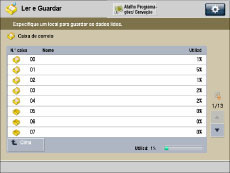
Ecrã de seleção Ficheiro
Cada ícone indica o modo de cor utilizado quando o ficheiro foi guardado e se foi guardado ou não com programações de impressão.
/b_ssave_002_03_c_C.jpg)
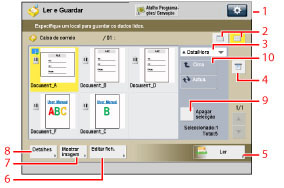
1 |  Pode especificar as seguintes programações: Gravar para menu rápido (Consulte "Menu rápido.") |
2 | Lista/Miniatura Carregue nesta tecla para selecionar programações de vista dos ficheiros guardados numa caixa de correio. |
3 | [Nome] Carregue nesta tecla para ordenar os ficheiros pelo seu nome, no sentido ascendente ou descendente. [Data/Hora] Carregue nesta tecla para ordenar os ficheiros por data/hora, no sentido ascendente ou descendente. |
4 | [Imprimir lista] Carregue nesta tecla para imprimir uma lista dos ficheiros guardados numa caixa de correio. |
5 | [Ler] O original é lido e guardado numa caixa de correio. |
6 | [Editar fich.] Carregue nesta tecla para editar ou verificar um ficheiro de uma caixa de correio. |
7 | [Mostrar imagem] Carregue nesta tecla para ver o conteúdo do ficheiro selecionado. |
8 | [Detalhes] Carregue nesta tecla para ver os detalhes de um ficheiro guardado numa caixa de correio. |
9 | [Selecionar tudo (máx. 100 fich.)] Carregue nesta tecla para selecionar todos os ficheiros de uma caixa de correio. Se houver um ficheiro selecionado, esta tecla muda para [Apagar seleção]. |
10 | [Cima] Carregue nesta tecla para voltar ao nível acima. |
Ecrã Editar fich.
Aceda a este ecrã quando quiser editar um ficheiro numa pasta.
/b_ssave_002_03_d_C.jpg)
1 | [Juntar vários ficheiros] Carregue nesta tecla para juntar vários ficheiros e criar um novo. |
2 | [Inserir páginas] Carregue nesta tecla para inserir um ficheiro antes de determinada página de outro ficheiro e, assim, criar um novo ficheiro. |
3 | [Apagar página] Carregue nesta tecla para apagar determinadas páginas de um ficheiro. |
4 | [Alterar nome do ficheiro] Carregue nesta tecla para mudar o nome de um ficheiro. |
5 | [Mover/Duplicar] Carregue nesta tecla para mover ou duplicar ficheiros para outra caixa de correio. |
6 | [Apagar] Carregue nesta tecla para apagar um ficheiro guardado numa caixa de correio. |
Ecrã Ler
Aceda a este ecrã quando quiser ler um original e guardá-lo como um ficheiro na pasta selecionada.
/b_ssave_002_03_e_C.jpg)
1 |  Pode especificar as seguintes programações: Gravar/Editar progs de Favoritos Gravar para menu rápido (Consulte "Menu rápido.") Alterar programações predefinidas |
2 | [1:1] Carregue nesta tecla para fazer a leitura do documento no mesmo formato do original. |
3 | [Rácio cópia] Carregue nesta tecla para reduzir ou ampliar o formato de leitura do original. |
4 | [Formato de leitura] Carregue nesta tecla para programar o formato do original que vai ler. |
5 | [Prog. de Favoritos] Carregue nesta tecla para chamar as programações de leitura ou gravar as programações mais utilizadas em Programações de Favoritos. |
6 | [Repor pré-progs] Carregue nesta tecla para cancelar todas as programações. (A máquina repõe as pré-programações de Ler e Guardar.) |
7 | [Opções] Carregue nesta tecla para especificar programações de leitura úteis, tais como ler originais de formato diferente ao mesmo tempo ou dividir originais em vários lotes. |
8 | [Nome ficheiro] Carregue nesta tecla para atribuir um nome ao ficheiro. |
9 | [Densidade] Carregue nesta tecla para ajustar a densidade de leitura. |
10 | [Tipo de original] Carregue nesta tecla para selecionar o tipo de original (imagem impressa, impressão de fotografia, texto, mapa ou cópia a cores) que pretende ler. |
11 | [Original frente verso] Carregue nesta tecla para ler um original frente e verso. |
12 | [Selecionar cor] Carregue nesta tecla para selecionar o modo de cor para leitura. |
IMPORTANTE |
Não pode guardar ficheiros numa caixa de correio nos casos indicados a seguir. (Estes números podem variar consoante a capacidade restante da memória.) Quando houver mais de 1 500 ficheiros guardados na caixa de correio selecionado. Quando houver mais de 1 500 ficheiros guardados em todas as caixas de correios. Quando houver um total de cerca de 6.000 páginas de ficheiros guardadas em todas as caixas de correio. Quando a memória disponível é insuficiente. |
NOTA |
Para obter mais informações sobre os ícones que aparecem na caixa de correio, consulte "Tipos de ícones da caixa de correio." Se quiser ter mais espaço para guardar novos ficheiros, deve apagar os ficheiros ou os dados de imagem desnecessários da caixa de correio. |